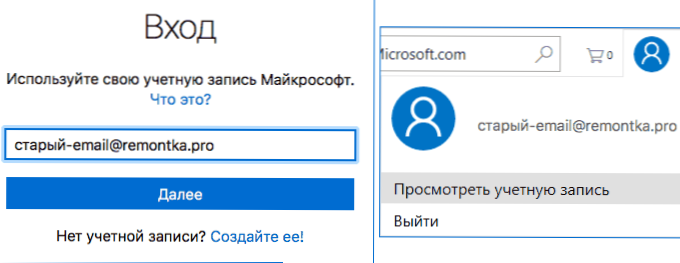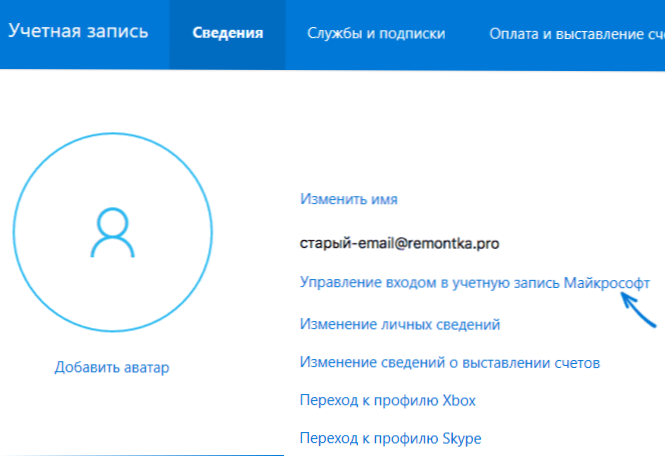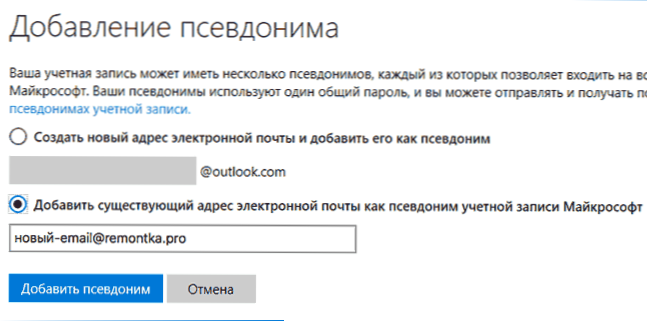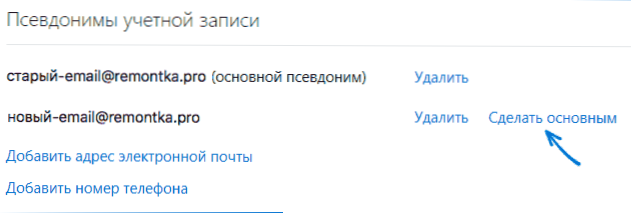Konto Microsoft używane w systemach Windows 10 i 8, Office i innych produktach firmy pozwala używać dowolnego adresu e-mail jako "login", a zmieniając adres, którego używasz, możesz zmienić adres e-mail konta Microsoft bez zmiany jego nazwy. (tzn. profil, przypięte produkty, subskrypcje i powiązane aktywacje systemu Windows 10 pozostaną takie same).
Konto Microsoft używane w systemach Windows 10 i 8, Office i innych produktach firmy pozwala używać dowolnego adresu e-mail jako "login", a zmieniając adres, którego używasz, możesz zmienić adres e-mail konta Microsoft bez zmiany jego nazwy. (tzn. profil, przypięte produkty, subskrypcje i powiązane aktywacje systemu Windows 10 pozostaną takie same).
W tej instrukcji - jak zmienić adres e-mail (login) konta Microsoft, jeśli zajdzie taka potrzeba. Jedno zastrzeżenie: podczas zmiany musisz mieć dostęp do "starego" adresu (i jeśli włączone jest uwierzytelnianie dwuskładnikowe, możesz otrzymywać kody przez SMS lub w aplikacji), aby potwierdzić zmianę E-mail. Pomocne może być również: Jak usunąć konto Microsoft Windows 10.
Jeśli nie masz dostępu do narzędzi weryfikacyjnych, ale nie można go przywrócić, być może jedynym wyjściem jest utworzenie nowego konta (jak to zrobić za pomocą narzędzi systemu operacyjnego - Jak utworzyć użytkownika systemu Windows 10).
Zmień podstawowy adres e-mail na koncie Microsoft
Wszystkie czynności, które będą wymagane w celu zmiany loginu, są dość proste, pod warunkiem, że nie utraciłeś dostępu do wszystkiego, co może być wymagane podczas odzyskiwania.
- Zaloguj się na swoje konto Microsoft w przeglądarce, na stronie login.live.com (lub po prostu na stronie internetowej Microsoft, następnie kliknij nazwę swojego konta w prawym górnym rogu i wybierz "Wyświetl konto".
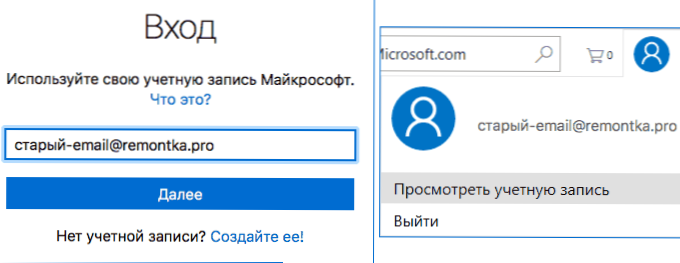
- W menu wybierz "Szczegóły", a następnie kliknij "Zarządzaj kontem Microsoft".
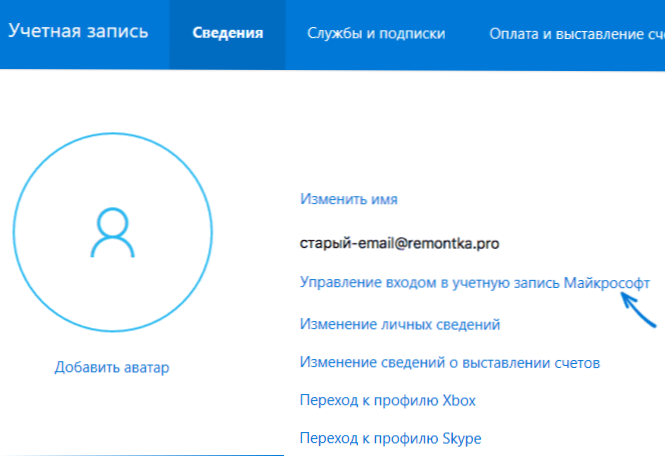
- W następnym kroku możesz zostać poproszony o potwierdzenie wejścia w taki czy inny sposób, w zależności od ustawień bezpieczeństwa: za pomocą wiadomości e-mail, SMS lub kodu w aplikacji.
- Po potwierdzeniu, na stronie kontrolnej logowania do usług Microsoft Services, w sekcji "Alias konta", kliknij "Dodaj adres e-mail".

- Dodaj nowy (do outlook.com) lub istniejący (dowolny) adres e-mail.
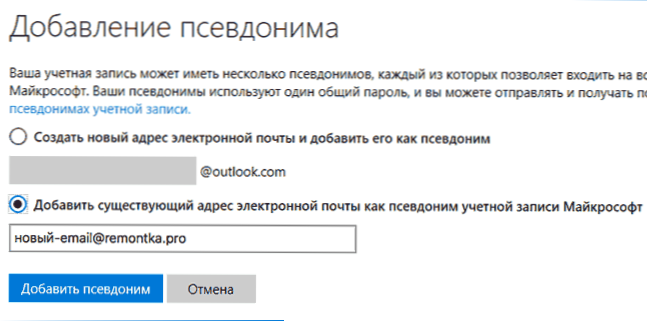
- Po dodaniu nowego adresu e-mail zostanie wysłany e-mail z potwierdzeniem, w którym należy kliknąć łącze, aby potwierdzić, że ta wiadomość e-mail należy do Ciebie.
- Po potwierdzeniu adresu e-mail na stronie logowania do usług firmy Microsoft kliknij opcję "Ustaw jako podstawową" obok nowego adresu. Potem pojawi się informacja, że jest to "Główny pseudonim".
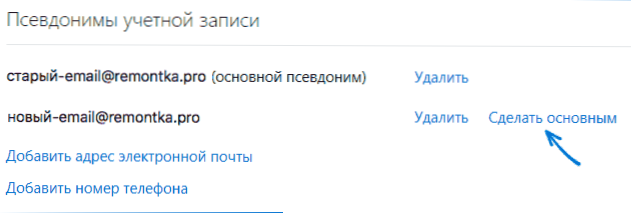
Gotowe - po tych prostych krokach możesz użyć nowej wiadomości e-mail do zalogowania się na swoje konto Microsoft w usługach i programach firmy.
Jeśli chcesz, możesz również usunąć poprzedni adres ze swojego konta na tej samej stronie zarządzania kontem.